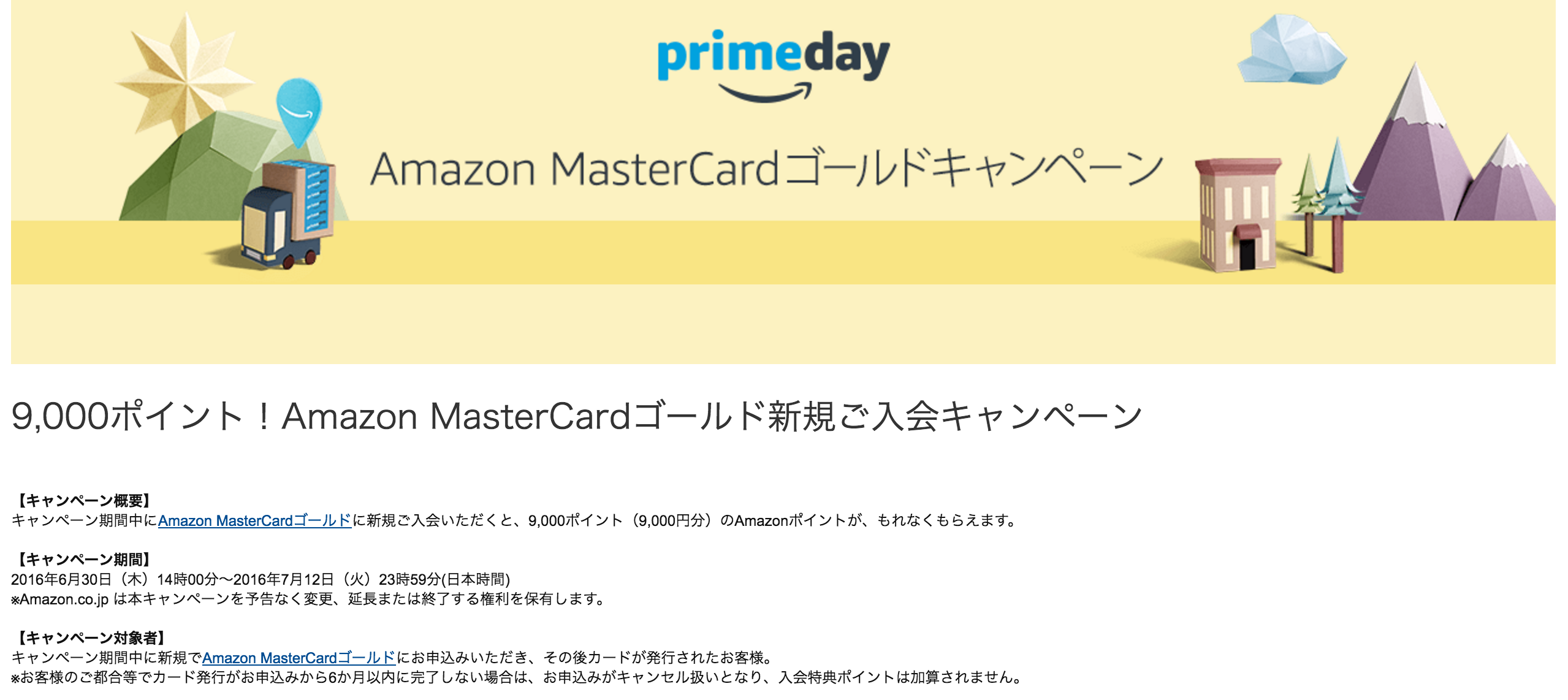Safariの「ホーム画面に追加」機能は使える!2つのFacebookアカウントも1つのiPhoneで簡単に管理できる!

2つのFacebookアカウントの管理
僕は、Facebookアカウントを2つ持っています。
それぞれのアカウント毎に別のFacebookグループのメンバーだったり
片方だけお友達という方もいたりします。
するとiPhone1台で両方のアカウントの確認をするためには
いちいち今ログインしているアカウントをログアウトして、もう1つのアカウントでログインするか
もしくは、1つのアカウントはFacebookアプリで開いて、もう1つのアカウントはブラウザアプリで開く
という作業が必要です。
しかし、両方とも手間なので
iPhoneとiPadで、別々のアカウントでログインするようにしていました。
ところが、当然のことですが、iPadはどこでも開くことはできません。
なので、なかなか確認できないという状況でした。
スマホを複数台持っているという方もいますが
今のところ、これ以上、端末は持ちたくない。
だいたい、こういうことでわからなければ
グーグルに訊けば、すぐ解決するわけですが
そもそも、2つアカウント持っている人自体
ほとんどいないですよね。
なので、ググっても何も答えてくれず
なんとか楽にできないかなーと考えてました。
Safariのホーム画面に追加機能を使えばいい
そんな風に思ってたんですが
ふと、Safariのホーム画面に追加機能を使えばいいじゃないか
と気づきました。
さっそく試してみました。
SafariでFacebookを開いて、ホーム画面に追加
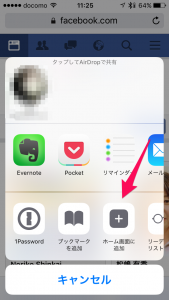
左側がアプリアイコン、右側がSafariのショートカットアイコンです。
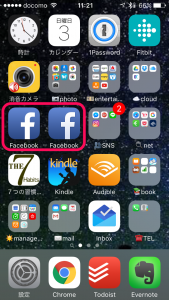
見た目は、ほとんど同じです。
ショートカットアイコンのほうがやや画質が荒い感じでしょうか?
そのままではアプリと名称も同じですので
どちらかわかるように名称を変更しておけば、わかりやすいですね。
この「追加」画面で、変更できます。

ついでに、iPadでも同じようにしてみました。
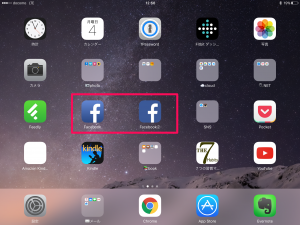
iPadだと、画質の違いがはっきりわかりますね。
iPhone、iPadとも
Facebookアプリとブラウザアプリでは
開くともちろん
見た目、操作位置が異なりますが
それほど、問題ではありません。
iPadだと、ブラウザアプリのほうが見やすいような気がしてきました。
両方のアカウントとも、ショートカットでもいいかもしれません。
ただし、アプリでログインしていないアカウントは
何かグループへの投稿があったときに
ロック画面に表示させたり、アイコンにバッジを表示させたりできません。
ショートカットアイコンから、ブラウザを開いて確認するまでは
わかりません。
でも、これでほんとに簡単に見れるようになりました。
これまでは、初期設定のまま、なにかあったときにメールが届くようにしていましたが
あまりにも頻繁に来るのが、正直煩わしかったのですが
これで心置きなく、メールが届かないようにお知らせ設定を変更できました。
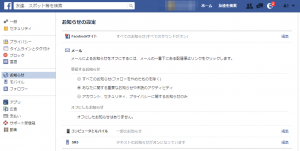
まとめ
Safariの「ホーム画面に追加」機能は
何気に便利ですね。
いちいちブラウザ開くのが面倒だけど、
定期的に確認したいサイトってけっこうありますよね。
他にもいろいろ追加しておいてもいいかもしれないですね。